Hard Drives
Solid State Drives
Hard Drives
Solid State Drives
Twitter Facebook Google Plus Linked in
Bu makalede macOS Catalina 10.15.5'te bazı LaCie harici disklerinin rastgele çıkmasını önlemek için gerekli talimatlar verilmektedir.
Bazı kullanıcılar, macOS 10.15.5 güncellemesi sonrası LaCie disklerinin rastgele çıkması ile ilgili sorunlar yaşadıklarını bildirmiştir. Çoğu raporda sorunun bilgisayar uyku moduna girdikten sonra görüldüğü belirtiliyor. Şu komuta bakın:

En sık bildirilen iki disk:
LaCie, d2 Professional için rastgele çıkma sorununu düzelten yazılım paketi yayınladı. Lütfen d2 Pro cihazınızın yazılımını güncellemek için aşağıdaki talimatları uygulayın:cih
Not: Güncelleme Programı güncellenecek bir cihaz bulamazsa lütfen birimi güvenli bir şekilde çıkarın, ardından bilgisayardan kabloyu çıkarıp tekrar takın.
ÖNEMLİ!: Bu yazılım güncellemesi sadece d2 Professional'a yöneliktir; 2big RAID için yazılım paketi geliştirme aşamasındadır. 2big RAID ile rastgele çıkarma sorunu yaşıyorsanız lütfen aşağıdaki geçici çözümlerden yararlanın.
LaCie Harici Diskiniz macOS yükseltmesinden önce iyi çalışırken şimdi rastgele çıkıyorsa bu durum sorunun güncelleme veya güncelleme süreci ile ilgili olduğunun göstergesidir.
LaCie ile Apple olası sorunları anlayıp çözmek için birlikte çalışıyor, fakat bu arada beklenmedik çıkarılmaları önleyecek birkaç geçici çözümümüz var. Aşağıdaki adımlara bakın:
Not: Aşağıdaki adımlar, yalnızca yönetici haklarına sahip kullanıcılar tarafından gerçekleştirilebilir.
Mevcut "pmset"i kontrol edin
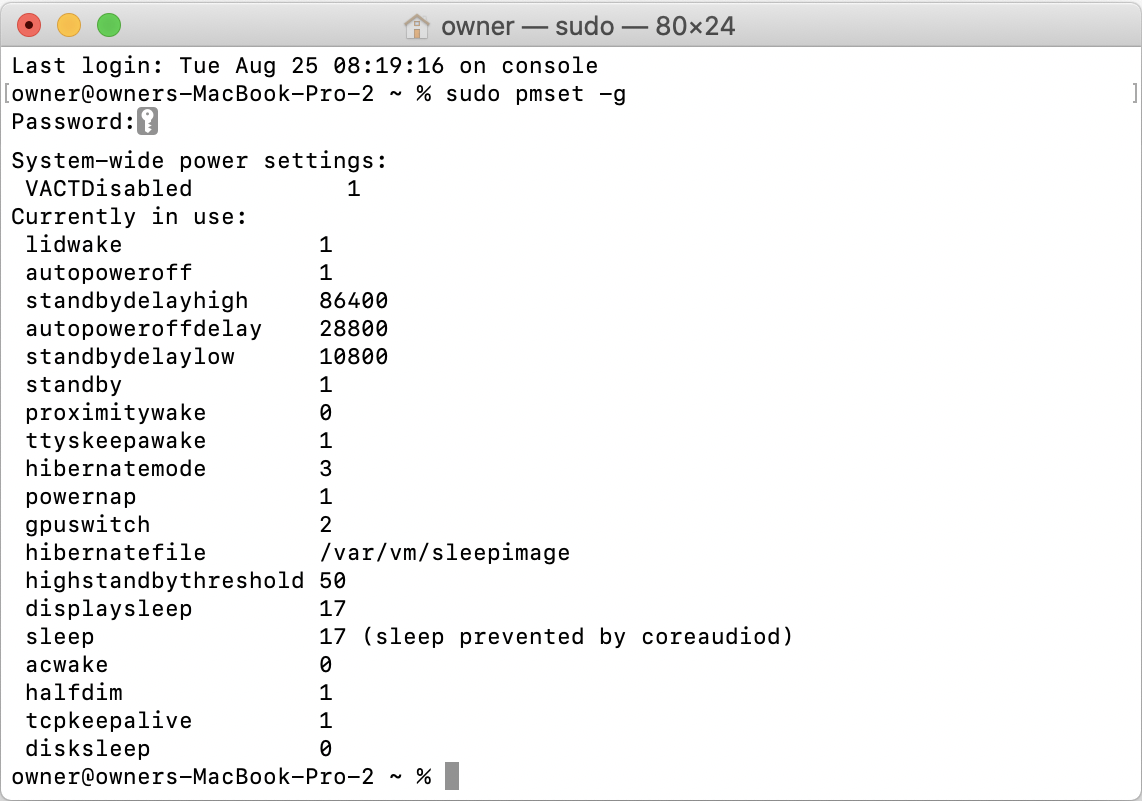
"pmset"i en yüksek değere ayarlayın
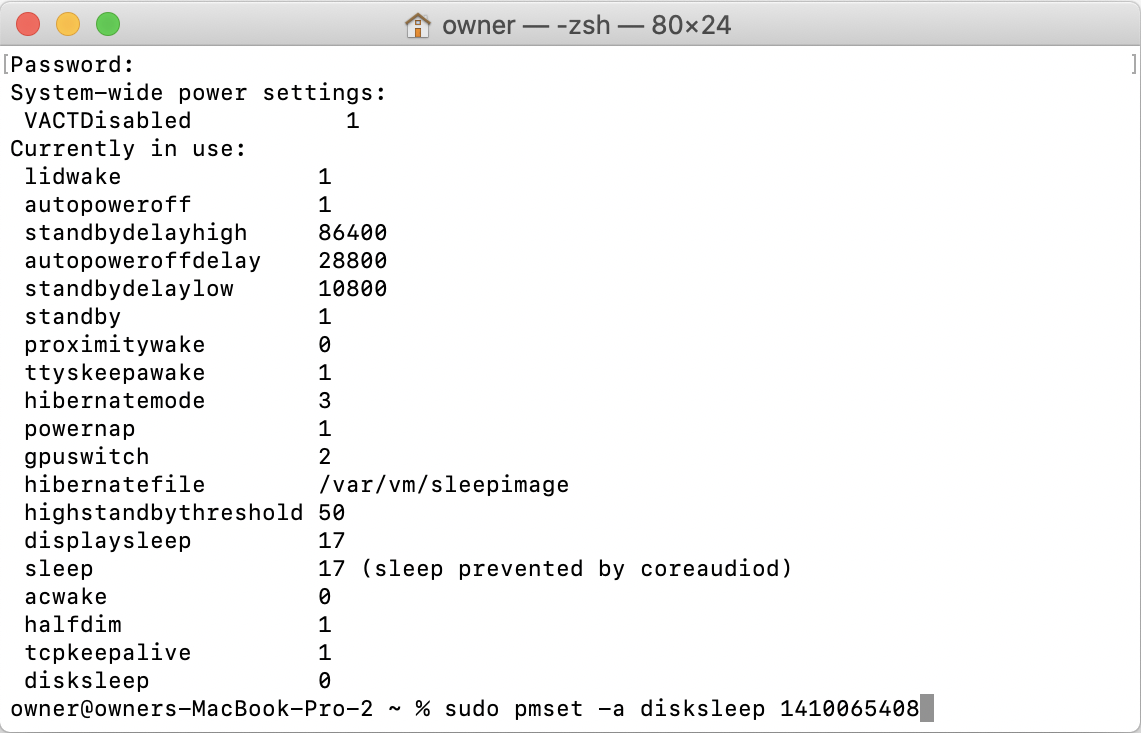
pmset'in değişip değişmediğini kontrol edin
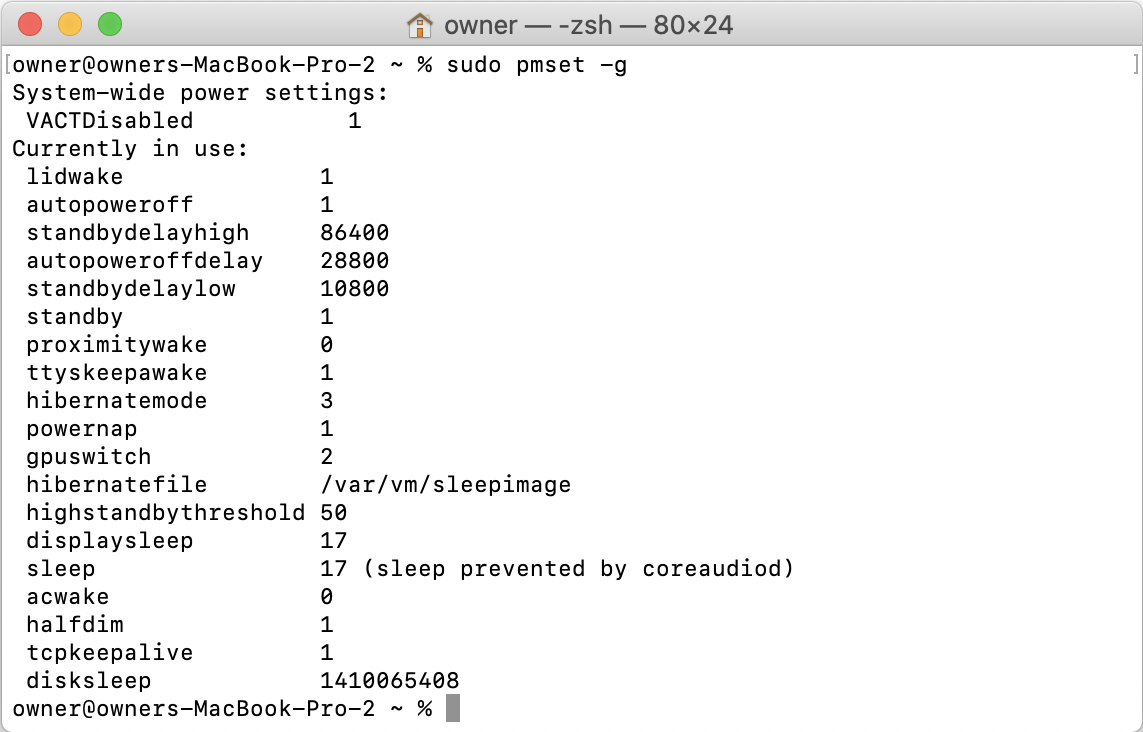
Terminal kullanırken yardıma ihtiyacınız varsa lütfen LaCie destek bölümüne buradan ulaşın. Denemeye değer diğer bazı güç seçenekleri de aşağıda sıralanmaktadır:
Not: Mac pil gücüyle çalışıyorsa bu geçici çözüm, işe yaramayacaktır. Güç kaynağı bağlı kalmalı ve bilgisayarın kapağı açık olmalıdır.
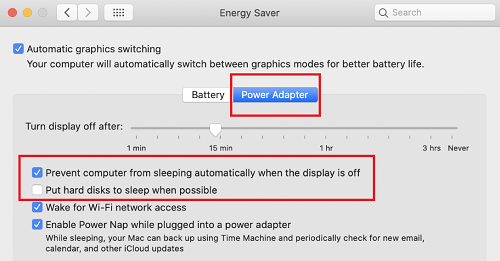
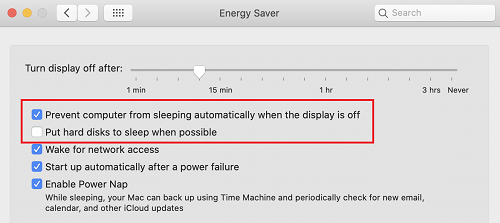
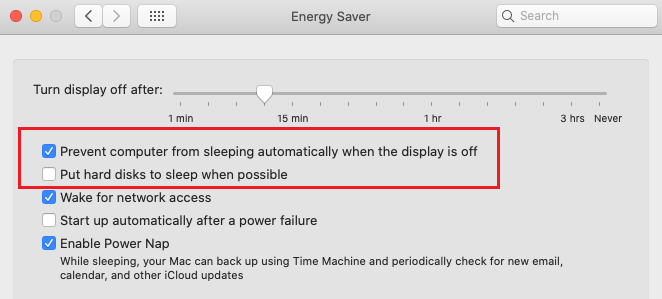
Not: Bu ayarları değiştirmiş olsanız bile Mac'inizi elle kapattığınızda diskiniz halen çıkabilir. Mac'inizi tamamen uyku moduna almayı önleme veya Mac'inizi uyku moduna almadan önce diskinizi güvenle çıkarma dışında şu anda geçici bir çözüm yoktur.
Bu makalede belirtilmeyen farklı bir harici diskiniz varsa veya bu adımlar sorununuzu çözmediyse lütfen şu makaleye göz atın.
Son not: Hiçbir şey işe yaramazsa, sorun 10.15+ sürümünde kalıcı olarak çözülünceye kadar MacOS 10.15.4 sürümüne geri dönülmesi sorunu çözecektir